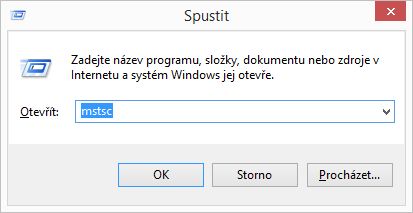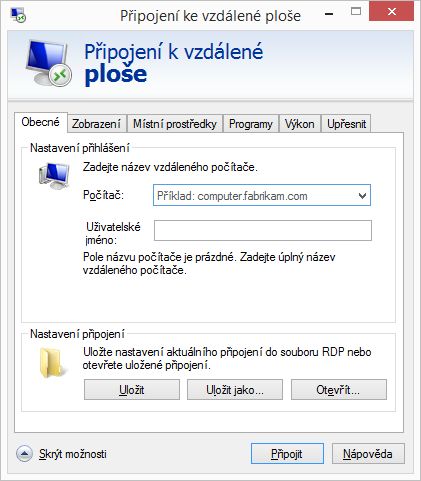Ako sa pripojiť k serveru
Pripojenie k serverovému PC z klientskeho PC (na ktorom beží Windows) je realizované pomocou aplikácie Pripojenie vzdialenej pracovnej plochy – program mstsc.
Pozn: Pre pripojenie z Linuxu, Mac OS alebo Androidu si môžete stiahnuť klienta pre Váš operačný systém.
Nastavenie pripojenia z Windows
Na klientskom PC zvolíte tlačidlo Štart , ďalej potom Spustiť a do okienka zadáte príkaz mstsc a kliknete na OK .
Otvorí sa dialóg pre pripojenie k vzdialenej ploche.
Tu zadávate dva najdôležitejšie údaje: IP adresu servera (do kolónky Počítač) a užívateľské meno , pod ktorým sa k serveru prihlasujete.
IP adresa
IP adresa záleží na tom, ako máte server „viditeľný“ na internete.
- Buď máte na serveri verejnú IP adresu, potom na klientskom PC zadávate verejnú IP adresu servera .
- Alebo máte nastavené presmerovanie portov na routeru, potom na klientskom PC zadávate IP adresu routera .
Všetky možnosti sú podrobnejšie opísané v samostatném článku.
Užívateľské meno
Tu zadávate užívateľské meno používateľa, ktorý je vytvorený na serveri, a pod ktorým sa na server pripájate. Popis nastavenia užívateľov je opäť v samostatnom článku .
Ďalšie možnosti
Prihlasovací dialóg obsahuje aj ďalšie možnosti, ako napr. Uloženie nastavených údajov, nastavenie rozlíšenia na vzdialenej ploche, nastavenie spusteného programu po prihlásení atď.
Alternatívou pre štandardné prihlasovací dialóg na vzdialenú plochu je použitie aplikácie TSX RemoteApp , ktorá je zadarmo súčasťou Terminal servera Standard a Profesional. Táto aplikácia ponúka väčšie možnosti nastavenia, umožňuje zobrazenie iba jednej konkrétnej vzdialenej aplikácie miesto celej Windows plochy, obsahuje správu vzdialených pripojenie a ďalšie funkcie.
Ďalšie klienti Windows pre pripojenie k vzdialenej ploche
Ak máte Windows XP alebo Vista, môžete si stiahnuť aktualizácie programu pre pripojenie vzdialenej pracovnej plochy: